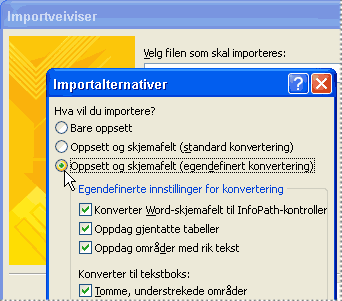Obs!: Vi ønsker å gi deg det nyeste hjelpeinnholdet så raskt som mulig, på ditt eget språk. Denne siden er oversatt gjennom automatisering og kan inneholde grammatiske feil eller unøyaktigheter. Formålet vårt er at innholdet skal være nyttig for deg. Kan du fortelle oss om informasjonen var nyttig for deg nederst på denne siden? Her er den engelske artikkelen for enkel referanse.
Denne artikkelen beskriver alternativene som er tilgjengelige for import av skjema utforminger og skjema data fra andre programmer til Microsoft Office InfoPath. Det beskriver også alternativer for å eksportere skjema maler og skjema data fra InfoPath til andre formater.
I denne artikkelen
Alternativer for import av skjema utforminger fra andre programmer
InfoPath inneholder følgende alternativer for import av skjema utforminger fra andre programmer til utformings modus.
Importere Word-dokumenter og Excel-arbeidsbøker Hvis du bruker et eksisterende skjema, for eksempel et skjema som du opprettet i Microsoft Office Word, kan du bruke import vei viseren i InfoPath til å konvertere skjemaet til en InfoPath-skjemamal. InfoPath inneholder to import verktøy for skjema maler, noe som hjelper deg med å konvertere en eksisterende Microsoft Office Excel-arbeidsbok eller et Microsoft Office Word-dokument til en InfoPath-skjemamal. I eksemplet nedenfor er utformingen tilpasset import alternativene for et Word-dokument.
Utvikle en egen definert import verktøy for skjema maler Hvis du er en designer eller utvikler av avanserte skjema maler, kan du utvikle din egen løsning for import av skjema maler fra andre typer elektroniske skjemaer og dokumenter. Dette arbeidet skjer utenfor InfoPath.
Du kan også utvikle din egen løsning for å importere papir skjemaer og dokumenter som er elektronisk skannet ved hjelp av OCR-programvare (Optical Character Recognition). Som standard importerer import vei viseren i InfoPath ett skjema om gangen. Hvis organisasjonen har et stort bibliotek med eksisterende skjemaer, kan du automatisere import verktøyet for skjema maler slik at det blir enklere å importere flere skjemaer samtidig. Hvis du for eksempel arbeider for en stor organisasjon som har hundrevis av eksisterende Word-skjemaer, kan det hende at det er verdt tid og ressurser til å automatisere den innebygde InfoPath-importen for Word Forms.
Hvis du vil ha mer informasjon om hvordan du utvikler egen definerte skjema mal importere, klikker du koblingen MSDN: nyheter for InfoPath-utviklere i Se også -delen.
Bruke et skjema mal import verktøy fra en tredje part På Web området for Microsoft Office kan du finne import verktøy for skjema maler som er opprettet av tredje parts leverandører. Funksjonaliteten til en resultat skjema mal avhenger av det enkelte import verktøyet. I enkelte tilfeller kan det hende at du må opprette datakilde for den nye skjema malen manuelt når en skjema mal er importert, og deretter bind kontrollene i skjema malen til felt eller grupper i data kilden.
Alternativer for import av data fra andre programmer
Skjema data importere gjør det mulig for brukere å fylle ut InfoPath-skjemaer ved å bruke data fra filer i andre formater. InfoPath inneholder ikke data import verktøy. En tredje parts tjeneste leverandør eller noen i din egen organisasjon kan imidlertid opprette skjema data importere som brukere kan installere og bruke. Når et data import verktøy er installert på brukernes data maskiner, kan brukere åpne et skjema og deretter bruke kommandoen Importer skjema data (på fil -menyen) til å importere data fra andre kilder til skjemaet.
Du kan bruke følgende alternativer for å importere data til InfoPath-skjemaer.
Utvikle en egen definert data import Avhengig av bedrifts kravene i organisasjonen kan firmaets designere eller utviklere av avanserte skjema maler bestemme deg for å skrive et egen definert import verktøy for å overføre eksisterende data fra andre programmer til InfoPath-skjemaer. Dette arbeidet skjer utenfor InfoPath. Anta for eksempel at organisasjonen planlegger å importere eksisterende data fra papir forsikrings krav skjemaer til skjemaer for forsikrings krav i InfoPath. For å automatisere prosessen kan utviklerne i IT-avdelingen din utforme et data import verktøy som skanner papir skjemaene og bruker OCR (Optical Character Recognition) til å oversette de skannede skjemaene til faktiske tekst tegn. Du kan deretter installere dette data import verktøyet og bruke den til å overføre data fra eksisterende papir skjemaer til tilsvarende felt i InfoPath-skjemaet.
Hvis du vil ha mer informasjon om utvikling av egen definerte data importere, klikker du koblingen MSDN: nyheter for InfoPath-utviklere i Se også -delen.
Bruke et data import verktøy fra en tredje part På Office-nettstedet kan det være mulig å finne import verktøy for skjema data som er opprettet av tredje parts leverandører. Funksjonaliteten til det resulterende skjemaet avhenger av det enkelte import verktøyet.
Alternativer for å eksportere skjema maler til andre programmer
Du kan bruke en eksport verktøy for skjema maler til å eksportere utformingen av en InfoPath-skjemamal til et annet format. Hvis en egen definert skjema mal for eksport er installert, kan du åpne en skjema mal i utformings modus, og deretter klikke kommandoen Eksporter skjema mal på fil -menyen. Dette eksporterer skjema malens utforming til en annen type elektronisk skjema. InfoPath leveres ikke med noen innebygde skjema mal Eksporter. Hvis du vil eksportere utformingen av en skjema mal, må du gjøre ett av følgende:
Utvikle en egen definert skjema mal for eksport Avhengig av de bestemte bedrifts kravene til organisasjonen kan firmaets designere eller utviklere av avanserte skjema maler bestemme deg for å utvikle en egen definert løsning for eksport av skjema mal utforminger fra InfoPath til andre programmer. Dette arbeidet skjer utenfor InfoPath.
Hvis du vil ha mer informasjon om hvordan du utvikler egen definerte skjema mal, klikker du koblingen MSDN: Hva er nytt for InfoPath-utviklere i Se også -delen.
Bruke en skjema mal i en tredje part På Office-nettstedet kan du kanskje finne eksport lesere for skjema maler som er opprettet av tredje parts leverandører.
Alternativer for å eksportere data til andre programmer
Hvis du vil eksportere data fra et InfoPath-skjema til et annet format, kan du gjøre ett av følgende:
Eksportere skjemadata til Excel Du kan eksportere dataene i et InfoPath-skjema til en ny arbeids bok i Microsoft Office Excel 2007. Dette gjør det mulig å raskt filtrere, sortere, analysere eller opprette diagrammer fra skjema dataene. Du kan eksportere data fra ett skjema om gangen eller fra flere skjemaer samtidig. Du kan eksportere alle dataene fra ett eller flere skjemaer eller velge de nøyaktige dataene du vil eksportere. Det er også mulig å eksportere data fra InfoPath-e-postskjemaer som er lagret i en InfoPath Forms-mappe i Microsoft Office Outlook 2007 eller lagret i et dokument bibliotek på et nettsted som kjører Microsoft Windows SharePoint Services.
Eksportere InfoPath-e-postskjemaer som XML-filer I tillegg til å eksportere skjema data fra ett eller flere InfoPath-e-postskjemaer til en Microsoft Office Excel 2007-arbeids bok kan du eksportere InfoPath-e-postskjemaer som individuelle XML-filer som kan lagres og åpnes senere ved hjelp av InfoPath eller et data lagrings-eller data analyse verktøy som støtter XML, for eksempel Microsoft Office Access eller Excel.
Eksportere data til et format med fast oppsett Hvis du vil lagre et øyeblikks bilde av et fullført skjema i et format for fast oppsett, kan du eksportere et skjema til følgende formater.
-
Portable Document Format (PDF) PDF er et format med fast-oppsett, elektronisk fil som bevarer dokument formatering og muliggjør fil deling. PDF-formatet bidrar til å sikre at når filen vises på nettet eller skrives ut, beholder den det nøyaktige formatet du har tenkt, og at dataene i filen ikke kan endres på en enkel måte. PDF-formatet er også nyttig for dokumenter som skal gjengis ved hjelp av trykkerimetoder.
-
XML Paper Specification (XPS) XPS er et enkelt, elektronisk fil format som bevarer dokument formatering og muliggjør fil deling. XPS-formatet bidrar til å sikre at når filen vises på nettet eller skrives ut, beholder den det nøyaktige formatet du har tenkt, og at dataene i filen ikke kan endres på en enkel måte.
Obs!: Du kan bare lagre som en PDF-eller XPS-fil fra et 2007 Microsoft Office-system-program etter at du har installert et tillegg. Se Aktivere støtte for andre filformater, for eksempel PDF og XPS, for å få mer informasjon.
Eksportere data som en skrivebeskyttet nettside Når brukere fyller ut et InfoPath-skjema, kan de bruke funksjonen Eksporter til nettet til å lagre skjemaet som en nettside i enkelt fil (MHTML). Dette formatet gjør at brukere som ikke har InfoPath installert på data maskinen, kan vise det utfylte skjemaet i en nett leser, men det lar seg ikke fylle ut eller endre skjemaet.